Як налаштувати Windows для автоматичного відключення Wi-Fi при підключенні Ethernet
Операційна система Windows зазвичай надає пріоритет Wi-Fi з найсильнішим сигналом. Якщо в зоні досяжності є кілька доступних мереж, система вибере ту, яка має найпотужніший сигнал, навіть якщо вона не є найшвидшою або має найбільше підключених пристроїв. Хоча Wi-Fi може бути зручним, кабельне з’єднання Ethernet майже завжди є кращим варіантом, особливо з точки зору стабільності та швидкості. Зазвичай Windows надає пріоритет Ethernet перед Wi-Fi, але якщо цього не відбувається, можна налаштувати систему так, щоб вона автоматично вимикала Wi-Fi при виявленні підключення Ethernet.
Для цього потрібно виконати наступні кроки:
1. Клацніть правою кнопкою миші на значок Wi-Fi у системному треї (зазвичай внизу справа екрана) та оберіть “Відкрити Центр керування мережами та спільним доступом”. Цей пункт меню є швидким способом доступу до відповідних налаштувань панелі керування.
2. У відкритому вікні ви побачите назву поточної Wi-Fi мережі. Клацніть на назву з’єднання, щоб перейти до його властивостей.
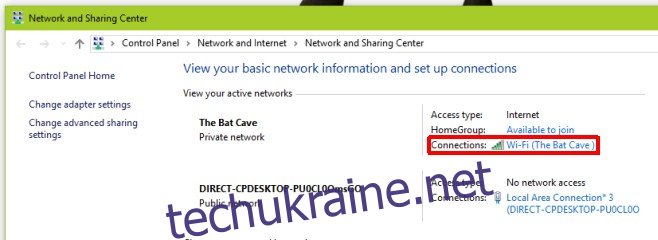
3. У вікні “Статус Wi-Fi” натисніть кнопку “Властивості” в розділі “Діяльність”. Відкриється вікно властивостей Wi-Fi-з’єднання. Далі потрібно натиснути кнопку “Налаштувати”, яка знаходиться під назвою вашого мережевого адаптера.
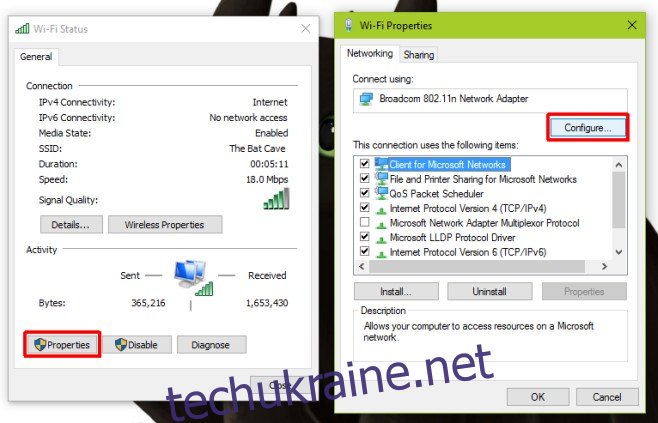
4. Відкриється вікно властивостей мережевого адаптера. Перейдіть до вкладки “Додатково” і прокрутіть список налаштувань в полі “Властивість” до параметра “Вимкнути при дротовому підключенні”. Виберіть його, а потім в спадному меню “Значення” праворуч виберіть “увімкнено”. Збережіть зміни натиснувши “Ок”.
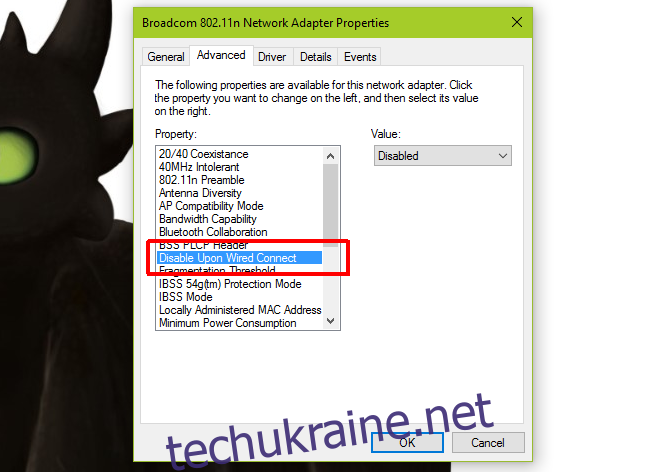
5. Після цих налаштувань, при підключенні Ethernet, Windows автоматично відключить ваш Wi-Fi-адаптер. Оскільки налаштування працює на рівні пристрою, а не конкретної Wi-Fi мережі, вам потрібно налаштувати це лише один раз.
Цей метод працює на Windows 7, 8, 8.1 та 10. Він був успішно протестований на різних збірках, включаючи Windows 7 та Windows 10.
Оновлено: 8 грудня 2020 року о 10:40